■Animation
-timeline上のコピー(全体のコピー)
- timeline上でコピーしたいキーを選択、右クリックで出てくる項目copy
- コピー先のキーを選択、右クリックで出てくる項目past
-Fcurve上でコピー(Translate.Rotate,Scale個別のコピー)
- Fcurve上でコピーしたいキーを選択、Ctrl+C。Ctrlで複数選択(青くハイライト)
- コピー先のrigを選択、現在のフレーム位置からコピーされるため、コピー開始の位置を合わせる。Ctrl+V
-override...下のレイヤーの動きを無視する方法
<Note:overrideの注意点>
overrideモードにするためには、overrideしたいオブジェクトにキーを打つ必要がある。
 |
左:Fullbody 右:Bodyparts
青く強調された箇所は選択、白く強調された箇所は同時にキーが打たれる |
- bakeしているデータのガタつきを滑らかにしたい
 |
Fillterを使用する。滑らかにする方法を選択して実行
|
 |
| 右腕はIK,左腕はFKの設定(IK=100% ,FK=0%) |
 |
| 右腕はIKなので補間されている |
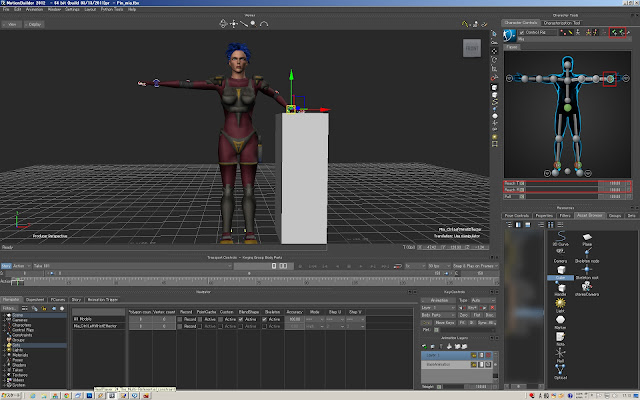 |
| 1.拘束したいリグを選んでpinTR,ReachTR=100(IK)に設定する |
 |
| 腰のリグを動かすと箱に手をかけたまま屈伸するアニメーションになる |
- Control rigを全選択するには
 |
| 赤い部分をクリック |
- 動き全体をミラーコピーしたい
- アニメーションのついたキャラクターをシーンにマージする
- Character Settings/Input Typeをcharacter、Input Sourceは複数あれば選択
- Character Settings/Mirror AnimationのチェックをON
- plot character/plot rig
- アニメーションのついたキャラクターをstoryにインサートする
- トラックを選択してproperties/Timewarp/Reverseにチェック
- トラックを選択して右クリックPlot Whole Scene To Current Take
ループさせたいリグを選択して右クリック/Extrapolation Options
-Pre-Extrapolation...前
 |
| 1.Navigator/charactor Ctrl Reference/Select Branch でリグを全選択する。 |
 |
| 2.Fcurve上のTranslation.Rotationを選択してからキーを全選択する。 |
 |
3.緑のエリアにポインタを合わせてドラッグする。
<Note>数値入力は尺を保ったままの移動ではないので注意 |
 |
| Animation/Plot All(selected) |
■Constrain
- child/parent...シンプルな親子関係の位置、回転、スケールコンストレイン。子は一つだけ、親は複数持てる。
 |
| 1.アセットブラウザからchild/parentをドラッグする |
 |
2.Navigator/Constrain/"child/parent"を開き、オブジェクトをそれぞれ割り当てる
<Note>動かされる方→Child, 動かす方→Parent |
 |
| 3.Snapボタンを押すとオブジェクトの位置を保ったままコンストレインされる |
 |
子供の位置などをオフセットするにはlockのチェックをはずす。Zeroボタンを押すと子が親にスナップする
constrainの影響度はweightで調整できる。 |
- Multi-Referential...複雑な親子関係の位置、回転、スケールのコンストレイン。子供、親ともに複数持てる。座標変換リファレンスのKey Controls をアニメーションさせるので幅広い場面で使える。
 |
| 1.1.アセットブラウザからMulti-Referentialをドラッグする |
 |
2.Navigator/Constrain/Multi-Referentialを開き、オブジェクトをそれぞれ割り当てる
<Note>子同士(並列)の関係 |
 |
3.Snapボタンを押すとオブジェクトの位置を保ったままコンストレインされる
並列の関係なので、どちらを動かしてもコンストレインされている |
 |
| オブジェクトを位置合わせさせたい時はSnapの代わりにZaroボタンを押す |
 |
4.新しく作成したオブジェクトをParent枠にドラッグ
<Note>親子関係 |
 |
| 5.親を動かしても子がついてこないので、Ref(座標変換リファレンス)のドロップダウンから親を選択すると子がついてくるようになる |
 |
| 同様に子を選択して親の関係を保ったまま、子供にアニメーションをつけることが出来る |
アニメーションをつける為のNullを使いたい場合は、コンストレインがよい。
 |
RigCtrlを子供、Nullを親にすれば、Nullでアニメーションしたものが子供に反映される
SnapでActiveにする |
■Pose
 |
1.右下のResourceからposeを選び、+ボタンを押すと現在の動きがストックされる
右クリックで名前変更.
ポーズを更新したい時は+ボタンの右の更新アイコン |
 |
2.ポーズを呼び出したいリグを選択して、poseのリストの呼び出したい項目をダブルクリックするとposeが読み込まれる
Note:Fullbodyでポーズをとるとルートの位置がずれる時があるので、全選択(rig controlsの空白をクリック)するのを推奨する |
 |
| 1.Mマークを選択してから、ミラーしたいリグを選択して、poseのリストの呼び出したい項目をダブルクリックすると対称のposeが読み込まれる |
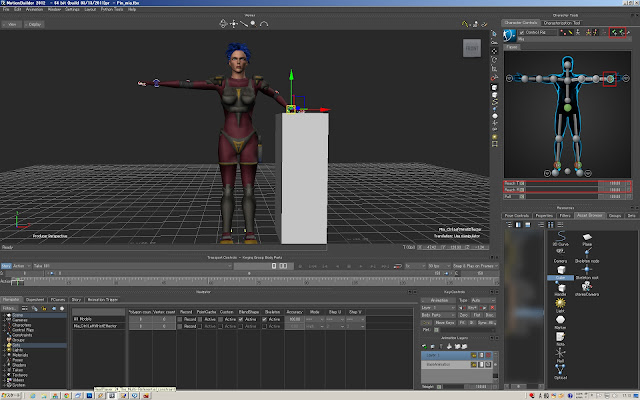



























0 件のコメント:
コメントを投稿